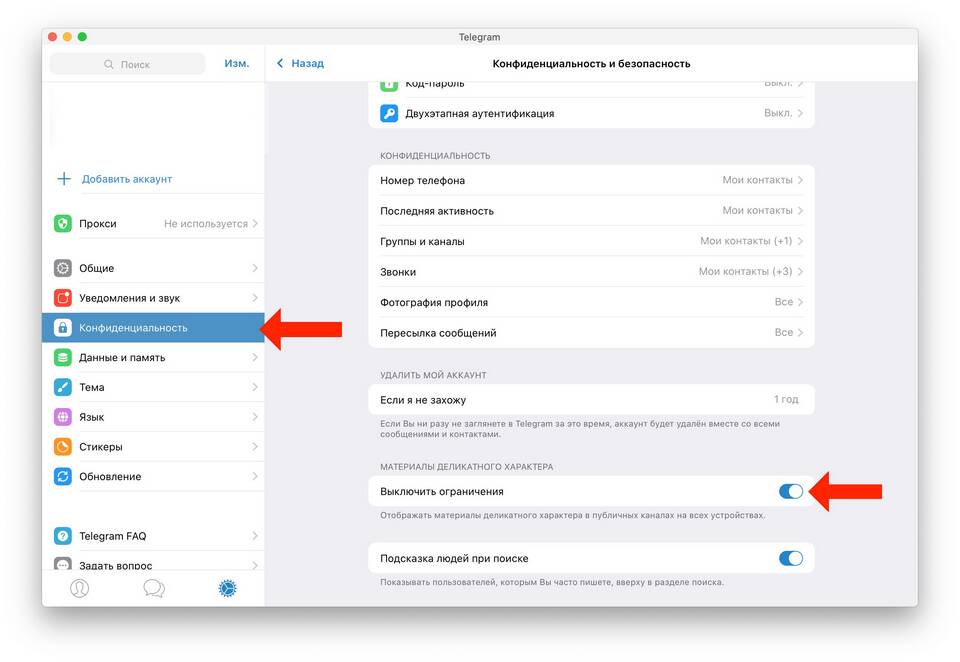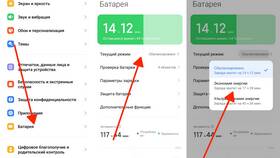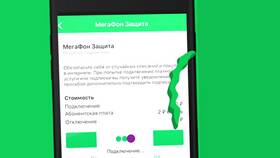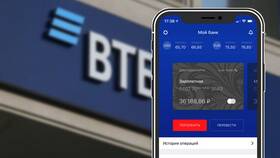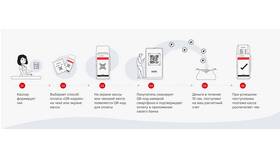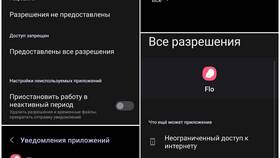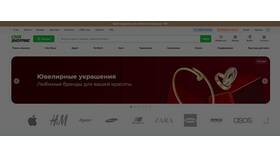Ограничение доступа к определенным функциям или приложениям на устройствах Android может потребоваться по разным причинам. Рассмотрим основные способы установки запретов на смартфонах и планшетах с этой операционной системой.
Содержание
Основные методы установки запретов
- Использование родительского контроля
- Настройки ограничений в самом Android
- Применение специальных приложений
- Активация режима гостя
Встроенные средства ограничений
Через настройки устройства
- Откройте "Настройки"
- Перейдите в "Цифровое благополучие и родительский контроль"
- Выберите "Родительский контроль"
- Активируйте функцию и задайте PIN-код
- Настройте ограничения для приложений и контента
Создание ограниченного профиля
| Шаг | Действие |
| 1 | Откройте "Настройки" → "Пользователи" |
| 2 | Нажмите "Добавить пользователя" |
| 3 | Выберите "Ограниченный профиль" |
| 4 | Настройте доступные приложения |
Специальные приложения для запретов
- Google Family Link - родительский контроль от Google
- AppLock - блокировка отдельных приложений
- Screen Time - контроль времени использования
- Kids Place - детский режим
Что можно ограничить
- Доступ к определенным приложениям
- Время использования устройства
- Покупки в Google Play
- Просмотр определенного контента
- Изменение системных настроек
Важные рекомендации
- Всегда используйте надежные PIN-коды
- Регулярно обновляйте приложения контроля
- Не сообщайте пароли тем, кому устанавливаете запрет
- Проверяйте историю активности при необходимости
Установка запретов на Android требует баланса между безопасностью и удобством использования. Встроенные функции системы и специализированные приложения позволяют гибко настраивать ограничения под конкретные задачи.